Ako naklonovať systémový oddiel Windows 10 na SSD pomocou softvéru CloneGo
Kedykoľvek uvažujeme o inovácii nášho počítača o úplne nový SSD, prvá možnosť, ktorá príde, je prejsť celým inštalačným systémom Windows od nuly. Ak sa však chcete vyhnúť tomu istému alebo zálohovať operačný systém Windows na nový bootovateľný SSD, môžete použiť softvér iSunshare CloneGo.
Reklama
Ľahšie to už nejde klonovať systémový oddiel Windows 10 na SSD primerane jednoduchším a rýchlejším spôsobom tým, že všetky nastavenia a súbory na jednotke SSD ponecháte nedotknuté. Tento softvér na klonovanie systému Windows sa radí vysoko z hľadiska všestrannosti a umožňuje bezproblémové klonovanie systémového oddielu systému Windows 7/8 a 10, ako aj údajového oddielu. Funguje tiež ako záloha systému Windows, ktorá obnoví softvér, ktorý vám môže udržať chrbát, kedykoľvek budete chcieť zálohovať rovnaký.
Okrem toho, že môžem klonovať systémový oddiel Windows 10 na SSD, určite vás poteší aj jeho jednoduché používateľské rozhranie, vďaka ktorému je krivka učenia mimoriadne pohodlná. Dnes založíme našu diskusiu na krokoch k
klonovať systémový oddiel Windows 10 na SSD. Najprv sa však pozrieme na rozmanité možnosti CloneGo.- Operačný systém Windows môžete naklonovať alebo skopírovať na iný SSD, HDD alebo pevný disk a urobiť z neho bootovateľný. V tomto procese nebudete musieť preinštalovať operačný systém Windows.
- Ak chcete pridať SSD do svojho počítača a zároveň si ponechať HDD, môžete využiť CloneGo na vytvorenie presnej kópie pôvodnej kópie operačného systému Windows na iný pevný disk. To vám môže pomôcť pri zavádzaní počítača z jednotky SSD s rovnakým operačným systémom. Tento proces je mimoriadne jednoduchý a dá sa dosiahnuť len niekoľkými kliknutiami. Po dokončení procesu kopírovania môžete spustiť počítač z SSD tak, že ponecháte pevný disk ako dátový oddiel.
- Softvér CloneGo iSunshare pomáha používateľom vytvárať záložné kópie systémového oddielu Windows ako súbor na inom pevnom disku alebo v oddiele. Všetko, čo musíte urobiť, je rýchlo obnoviť, keď ho budete chcieť použiť.
- CloneGo slúži ako skvelá záloha dát bez ohľadu na typ súboru. Po zálohovaní údajov môžete uložiť všetky údaje do oddielu a pomocou tohto softvéru vytvoriť záložný súbor celého oddielu. Potom môžete súbor zálohy uložiť v cloude, na zariadení USB alebo na HDD/SSD.
- Tento jednoducho použiteľný klonovací softvér systému Windows pomáha pri klonovaní dynamického zväzku na základný disk. Vďaka týmto vlastnostiam je ideálnou voľbou pre ľudí, ktorí inak čelia ťažkostiam pri prevedení dynamického na základný objem.
- Jednou z najlepších vecí na softvéri iSunshare CloneGo je to, že umožňuje vytvorenie WinPE, ktoré pomáha pri spúšťaní programu bez toho, aby ste sa museli prihlasovať do počítača.
Dosť bolo rečí, poďme sa teraz pozrieť na prostriedky klonovať systémový oddiel Windows 10 na SSD pomocou softvéru iSunshare CloneGo. Tu môžete pokračovať buď s funkciou „Kopírovať“ alebo „Zálohovať“ a podrobne pokryjeme obe rovnaké.
Kopírovanie oddielu alebo systému Windows na SSD
Pred klonovanie systémovej oblasti Windows 10 na SSD pomocou tohto klonovacieho softvéru budete musieť pripojiť váš systém k externému pevnému disku s dostatkom miesta. Ako cieľový cieľ je vhodné zvoliť nový HDD alebo SSD. Ďalej budete musieť vykonať nasledujúce kroky uvedené nižšie:
- V prvom rade budete musieť otvoriť CloneGo a vybrať možnosť Kopírovať, ktorá sa nachádza v ľavej časti rozhrania.
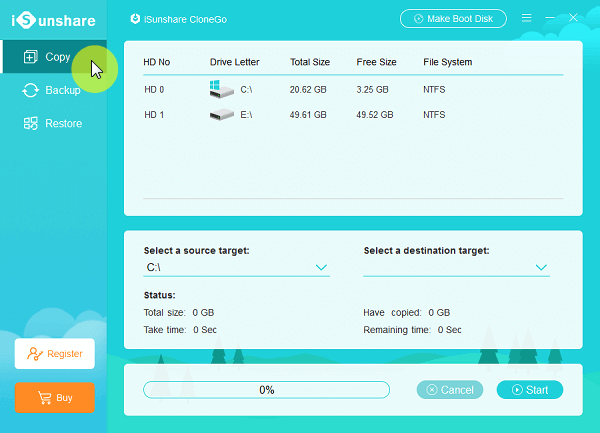
- Ďalej si budete musieť vybrať zdrojový cieľ, ktorým je v skutočnosti systém Windows alebo oblasť. Tu je nevyhnutné poznamenať, že oblasť je miestom, kde sa nachádza inštalačná jednotka softvéru Windows na skopírovanie v rámci možnosti „Vybrať zdrojový cieľ“. V predvolenom nastavení je zdrojovým cieľom „C:\“.
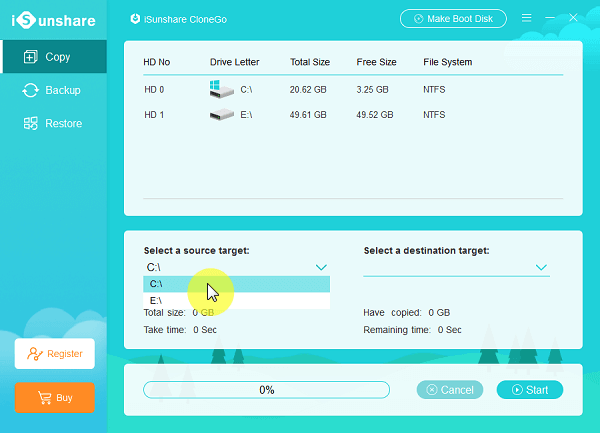
- Teraz budete musieť „Vybrať cieľový cieľ“ na uloženie oddielu alebo skopírovaného systému. Váš vybraný cieľový cieľ bude naformátovaný pomocou CloneGo, a preto je vhodné mať vopred zálohované dáta oddielu.
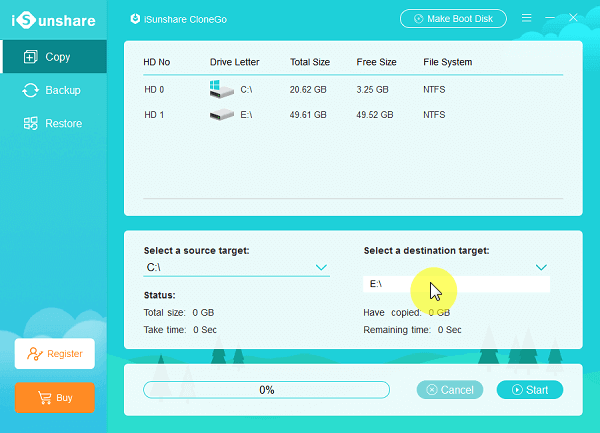
- vo štvrtom kroku budete musieť pred kliknutím na OK kliknúť na tlačidlo „Štart“, ktoré sa objaví v pravom dolnom rohu obrazovky. Tým sa otvorí malé okno, v ktorom sa zobrazí vaše potvrdenie.
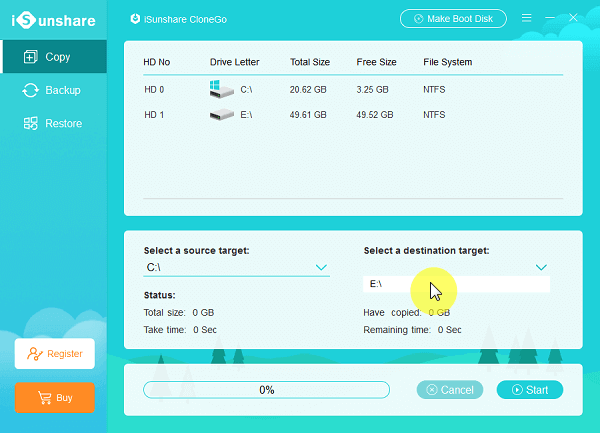
- Toto nižšie uvedené okno sa zobrazí, ak vyberiete cieľový cieľ ako formát GPT.
-
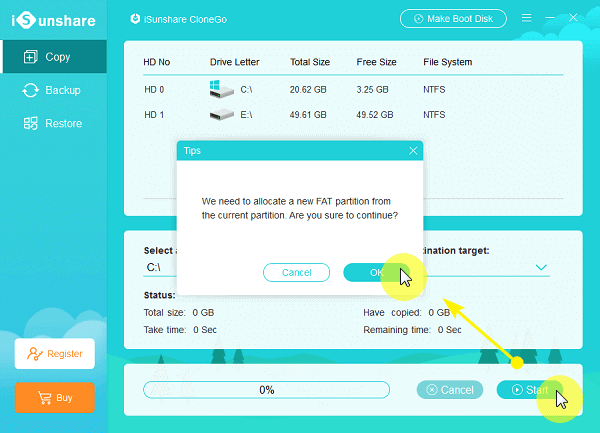
- Nakoniec budete musieť kliknúť na tlačidlo OK vo vyskakovacom okne, ktoré označuje, že vaša operácia bola dokončená. Potom môžete spustiť zariadenie z HDD alebo SSD na spustenie skopírovaného oddielu alebo systému.
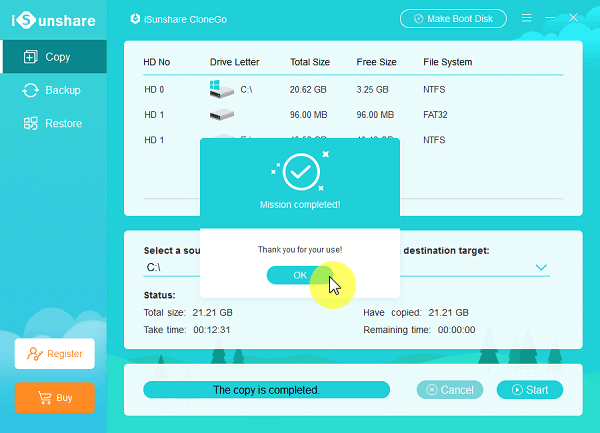
- Nakoniec budete musieť kliknúť na tlačidlo OK vo vyskakovacom okne, ktoré označuje, že vaša operácia bola dokončená. Potom môžete spustiť zariadenie z HDD alebo SSD na spustenie skopírovaného oddielu alebo systému.
Zálohovanie oddielu alebo systému Windows na SSD
- Po prvé, budete musieť spustiť iSunshare CloneGo softvér a kliknite na možnosť Zálohovať, ktorá sa zobrazí na jeho ľavom paneli.
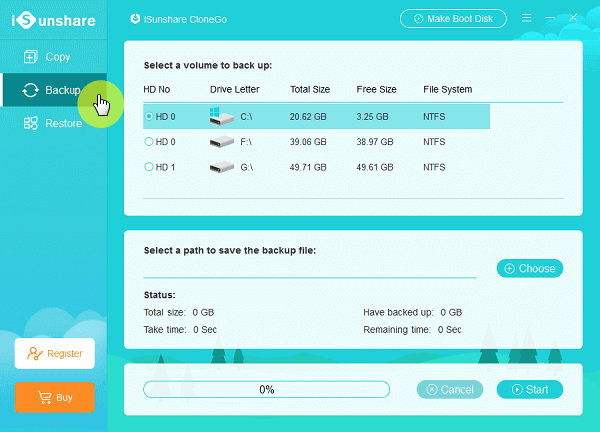
- Ďalej budete musieť vybrať systém Windows alebo oddiel na zálohovanie údajov v časti „Vybrať zväzok na zálohovanie“.

- Po tretie, budete musieť kliknúť na tlačidlo Vybrať v časti „Vyberte cestu na uloženie záložného súboru“. Budete si musieť vybrať oblasť s dostatočným priestorom na uloženie súboru zálohy. Záložný súbor môžete tiež premenovať podľa svojich požiadaviek v lište.
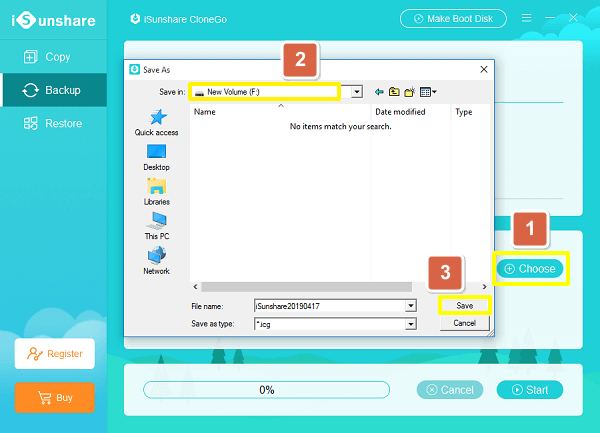
- Ďalej budete musieť kliknúť na tlačidlo „Štart“, ktoré sa zobrazí v pravej dolnej časti rozhrania. Zobrazí sa malé okno s požiadavkou na vaše povolenie na zálohovanie systému alebo oddielu. Pred pokračovaním v ďalšom kroku budete musieť kliknúť na OK.

- V poslednom kroku procesu zálohovania budete musieť po úspešnom dokončení procesu zálohovania kliknúť na OK. Na spustenie toho istého však budete musieť najprv obnoviť súbor icg.

Obnovte oddiel alebo systém Windows na SSD
Cieľ obnovy musí byť oddiel iného disku, napríklad externého disku SSD. Môžete si tiež vybrať prázdnu oblasť na novom pevnom disku, pretože váš cieľový oddiel bude najskôr naformátovaný novým diskom.
- V prvom rade budete musieť kliknúť na možnosť Obnoviť, ktorá sa zobrazuje na ľavej strane používateľského rozhrania CloneGo.
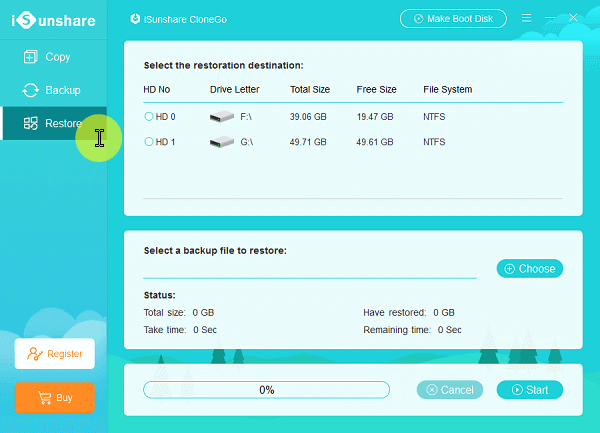
- Ďalej budete musieť vybrať oddiel s dostatočným priestorom z možnosti „Vybrať cieľ obnovenia“. Oblasť, v ktorej je uložený záložný súbor alebo kde je nainštalovaný aktuálny operačný systém, a cieľ obnovenia pre oblasť zálohy nemôžu byť rovnaké.
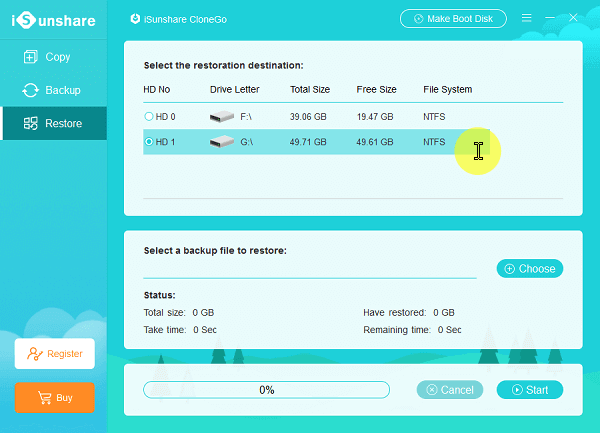
- Teraz budete musieť otvoriť súbor s obrázkom, ktorý ste si zálohovali pred obnovením. Môžete to urobiť kliknutím na tlačidlo Vybrať, ktoré potom priamo importuje súbor icg.

- Vo štvrtom kroku budete musieť kliknúť na tlačidlo „Štart“ a potvrdiť formátovanie cieľa obnovenia.
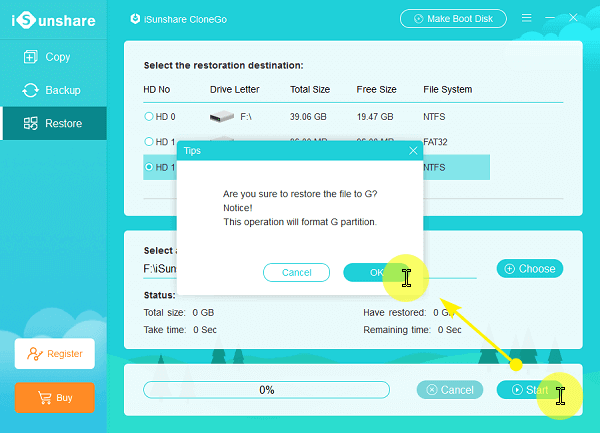
- Počas používania oblasti GPT vás softvér vyzve, aby ste pridelili novú oblasť FAT z vašej súčasnej.

- V poslednom kroku dostanete oznámenie o úspešnom dokončení vášho procesu. V tomto kroku môžete skontrolovať oblasť alebo systém zálohovania.
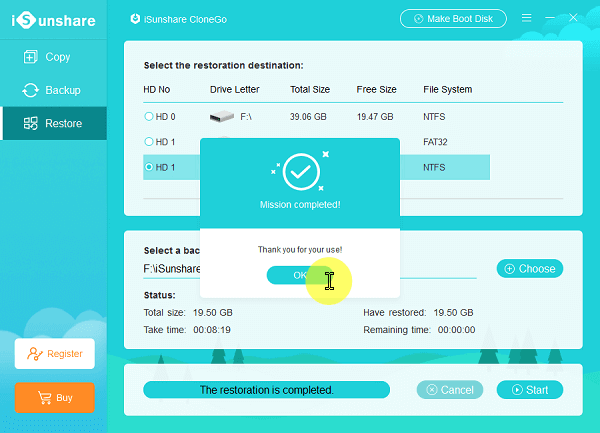
Stáva sa to super jednoduchým klonovať systémový oddiel Windows 10 na SSD pomocou iSunshare CloneGo softvér. Pred zakúpením softvéru si tiež môžete vyskúšať jeho niekoľko 7-dňovú skúšobnú verziu, ktorá vám môže jednoducho poskytnúť príchuť jeho maximálnej funkčnosti.
